Hva er Office -apper?
Microsoft 365 Office -apper hjelper deg med å få mer gjort, uansett hvor du er. Alle Microsoft 365-planer inkluderer mobilversjoner og kun nettversjoner av Office-apper. Med Business Professional -planer eller nyere kan du også installere disse appene på enhetene dine. Sammenlign e -postplaner å finne den rette passformen for deg.
Denne videoen er en del av Slik gjør du det-serien for konfigurering av e-post .
Logg på Microsoft 365 for å få tilgang til Office -appene dine.
- Logg på EMAIL_M365. Bruk e-postadressen og passordet for Microsoft 365 (brukernavnet og passordet for GoDaddy fungerer ikke her).
- For å se Office-appene, velg menyen øverst til venstre.
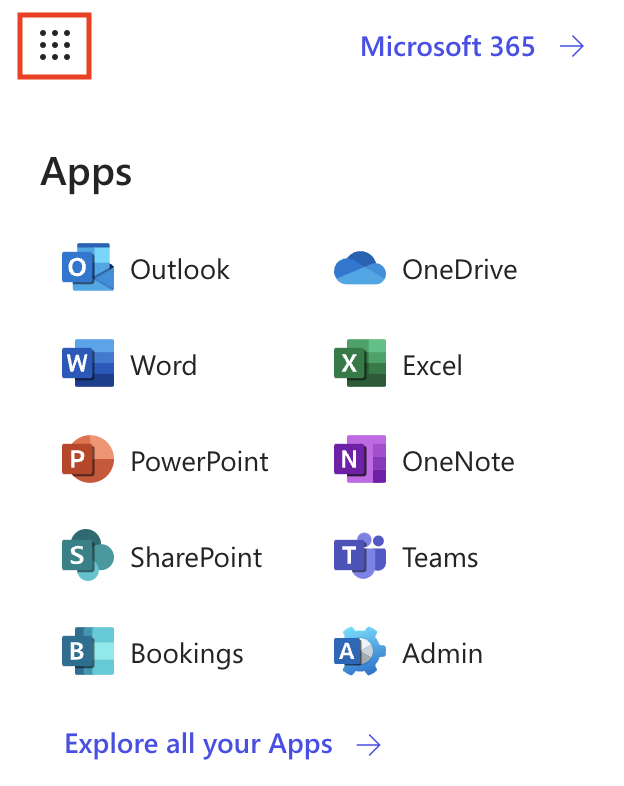
Office -apper
Outlook
Koble til, organiser og få ting gjort med en egendefinert e -postadresse og kalender. Outlook lar deg opprette og sende e -post, administrere oppgaver og planlegge tidsplanen din. Lær mer fra Microsoft om bruk av Outlook .
OneDrive
Hold filene og mappene dine beskyttet, oppdaterte og tilgjengelige på alle enhetene dine. OneDrive sikkerhetskopierer bilder, videoer og filer slik at de er tilgjengelige uansett hva som skjer med enheten din. Lær mer fra Microsoft om bruk av OneDrive .
Word
Lag bedre dokumenter med Microsoft Word, et fullverdig tekstbehandlingsprogram som lar deg opprette, redigere, dele og publisere arbeidet ditt. Lær mer fra Microsoft om bruk av Word .
Excel
Administrere, visualisere og analysere data med Microsoft Excel. Opprett regneark, få tilgang til beregnings- og grafikkverktøy, og samarbeid med andre om arbeidsbøker. Lær mer fra Microsoft om bruk av Excel .
PowerPoint
Ta presentasjonene dine til neste nivå med Microsoft PowerPoint. Opprett, del og medforfatter profesjonelle presentasjoner i appen. Lær mer fra Microsoft om bruk av PowerPoint .
OneNote
Start den digitale notatblokken med OneNote. Organiser ideene dine i notatbøker, gjør endringer med skriving, utheving eller blekkkommentarer, og del deretter notatene dine med andre. Lær mer fra Microsoft om bruk av OneNote .
SharePoint
Del og administrer innhold, kunnskap og applikasjoner for å engasjere og informere organisasjonen din. Opprett nettsteder for hvert prosjektgruppe, avdeling og divisjon. Lær mer fra Microsoft om bruk av SharePoint .
Lag
Møt, chat, ring og samarbeid med kommunikasjonsprogramvare som gjør at teamet ditt kan jobbe og planlegge sammen. Start møter med alle og ha sjelefred når du vet at sensitiv informasjon er kryptert i alle chatter, samtaler, møter og filer. Lær mer fra Microsoft om bruk av Teams .
Bestillinger
Hold deg oppdatert med Microsoft Bookings, en nett- og mobilapp for små bedrifter som bruker avtaler, for eksempel frisørsalonger eller tannlegekontorer. Lær mer om bruk av Bookings fra Microsoft.
Relaterte trinn
- Laste ned og installere Office
- Del Microsoft 365 -appfiler fra OneDrive eller SharePoint
- Planlegg et Microsoft Teams -møte i Outlook på nett